win10下Microsoft Compatibility Telemetry进程占用资源怎么解决
Windows10正式版用户经常遇到电脑运行卡顿问题,打开任务管理器发现Microsoft Compatibility Telemetry进程占用资源过多,CPU占用高达100%,所以系统运行速度才会变慢,怎么解决?Microsoft Compatibility Telemetry进程是干什么?接下来小编告诉大家具体解决方法。
Microsoft Compatibility Telemetry是干什么的?
PS: 从字面意思理解,Microsoft Compatibility Telemetry的中文释义是“微软兼容性遥测”。
在Cortana搜索框中输入“任务计划”,打开“任务计划程序”,在左侧的导航窗格中依次展开定位至“任务计划程序库 - Microsoft - Windows - Application Experience”,这时你就会在右侧窗格中看到名为 Microsoft Compatibility Appraiser 的任务计划。如图:
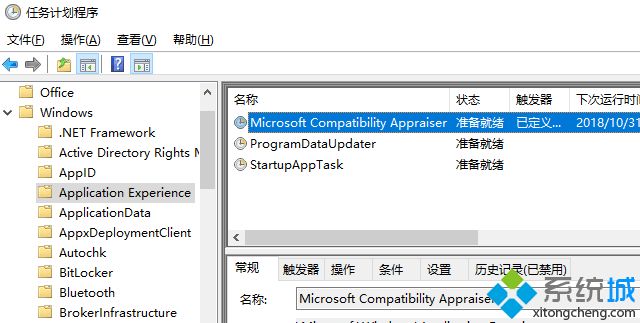
PS: Microsoft Compatibility Telemetry 等同于 Microsoft Compatibility Appraiser
你可以看到 Microsoft Compatibility Appraiser 任务计划的描述为:
如果已选择加入 Microsoft 客户体验改善计划,则会收集程序遥测信息。
相信绝大部分用户在安装Windows10时都会默认加入“加入 Microsoft 客户体验改善计划”,这就需要收集程序遥测信息发送给微软,而Microsoft Compatibility Telemetry就是干这个的。
而继续查看 Microsoft Compatibility Appraiser 任务计划的“触发器”,会看到显示:
触发后,无限期地每隔1.00:00:00重复一次。
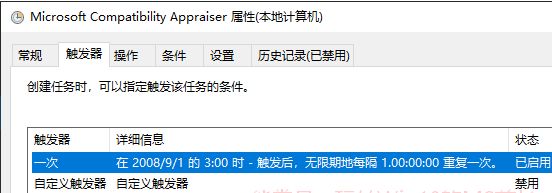
怪不得Microsoft Compatibility Telemetry会运行这么频繁占用系统资源?
现在知道了Microsoft Compatibility Telemetry的用途,如果它不干扰我们使用电脑,那么就无所谓,现在它占用系统资源过多,那么我们就不能容忍它了。所以我们可以采取如下方法禁用Microsoft Compatibility Telemetry或减少它运行的次数和工作量,以为系统减负。方法如下:
方法一:禁用 Microsoft Compatibility Appraiser 任务计划
在前面的“任务计划程序”中,选中 Microsoft Compatibility Appraiser 任务计划,在右侧操作窗格中点击“禁用”即可。
不过,我们此处禁用的只是任务计划,在某些时候可能还会触发Microsoft Compatibility Telemetry运行。所以,如果它还影响你使用电脑,那么可以继续下面的方法。
方法二:禁用遥测或减少收集遥测信息
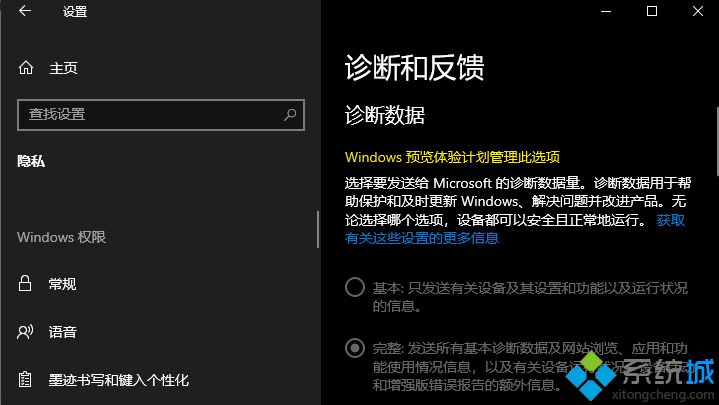
win10下Microsoft Compatibility Telemetry进程占用资源的解决方法分享到这里了,简单操作之后,我们会发现系统运行速度变快很多。
我告诉你msdn版权声明:以上内容作者已申请原创保护,未经允许不得转载,侵权必究!授权事宜、对本内容有异议或投诉,敬请联系网站管理员,我们将尽快回复您,谢谢合作!










